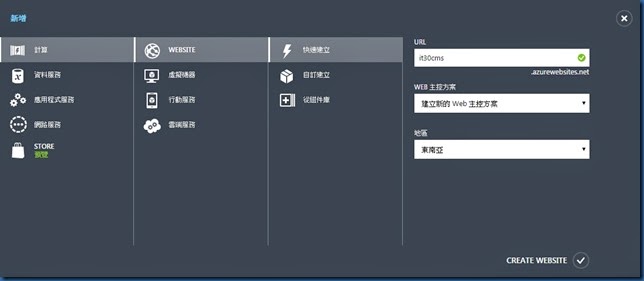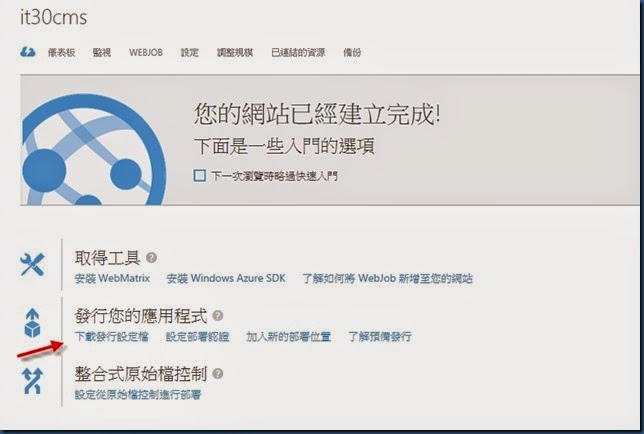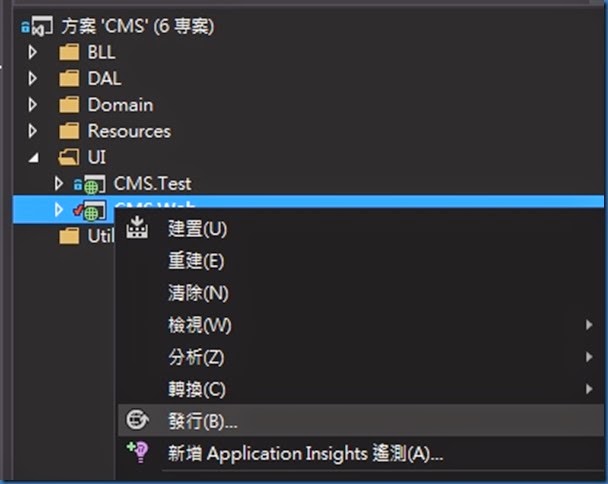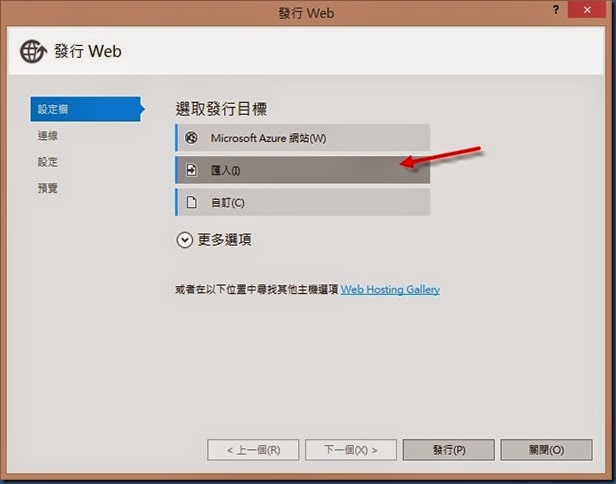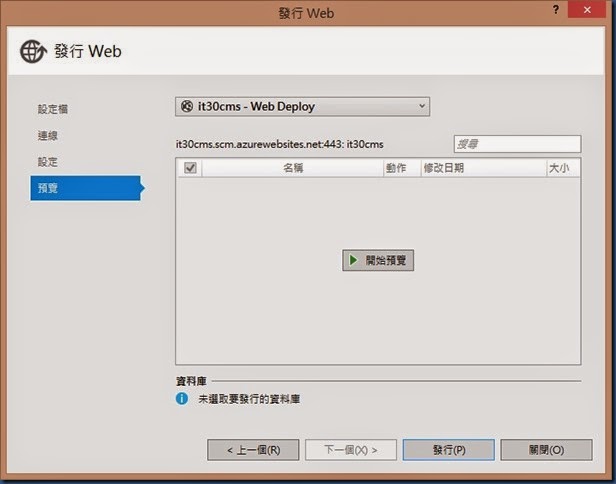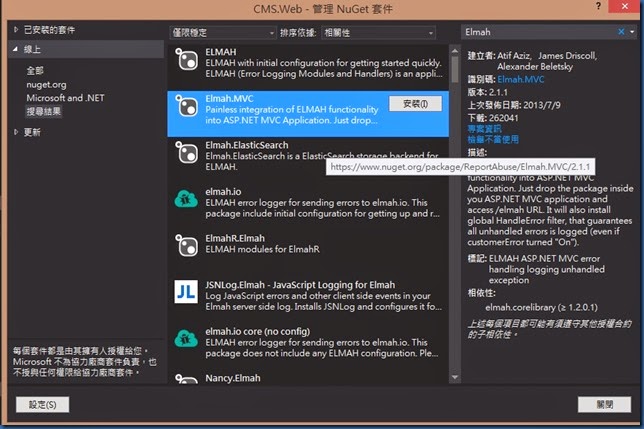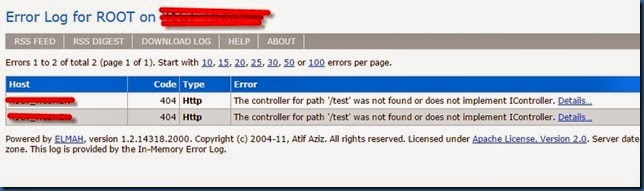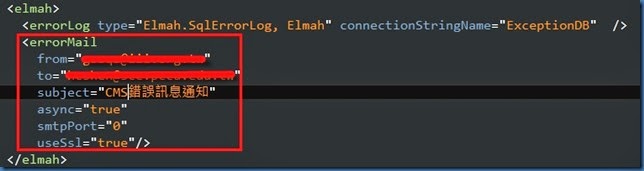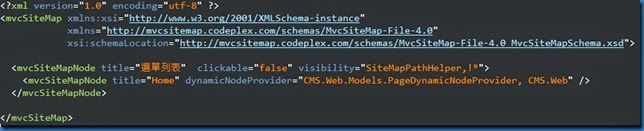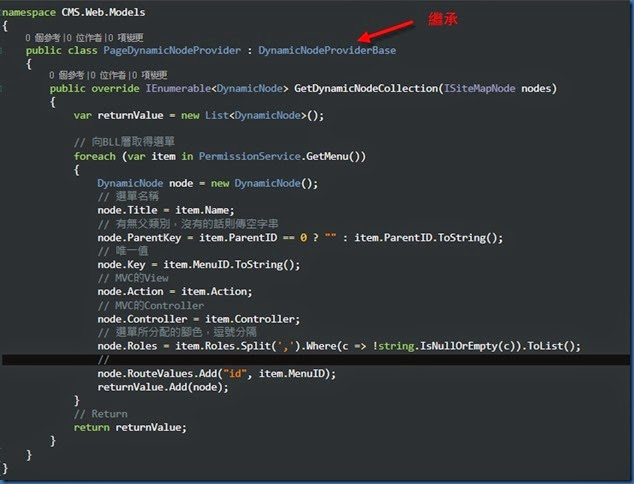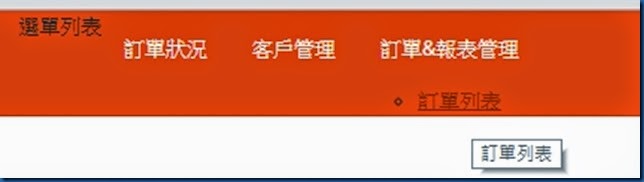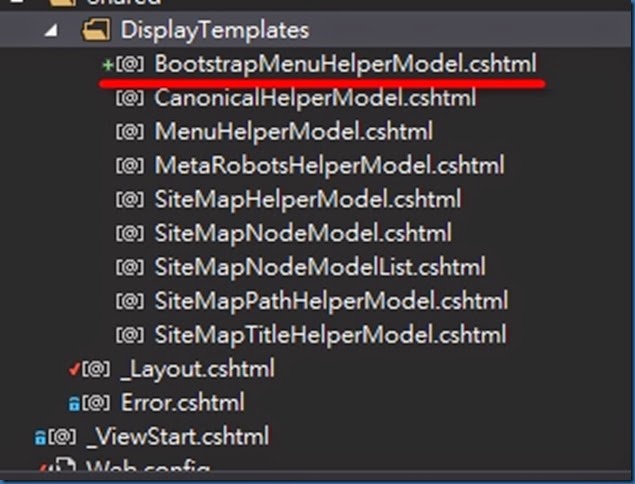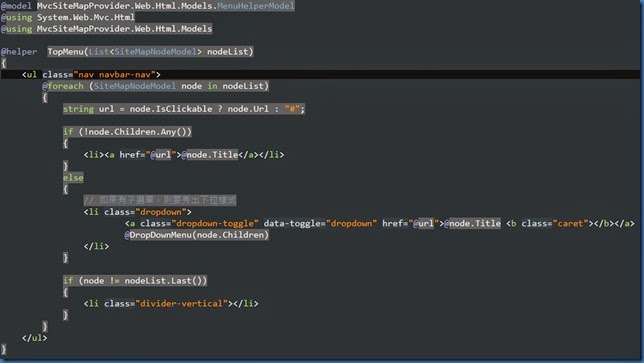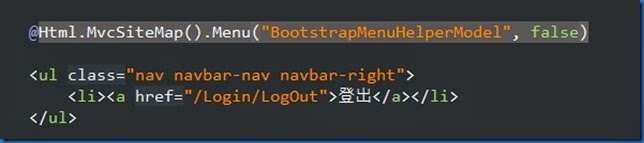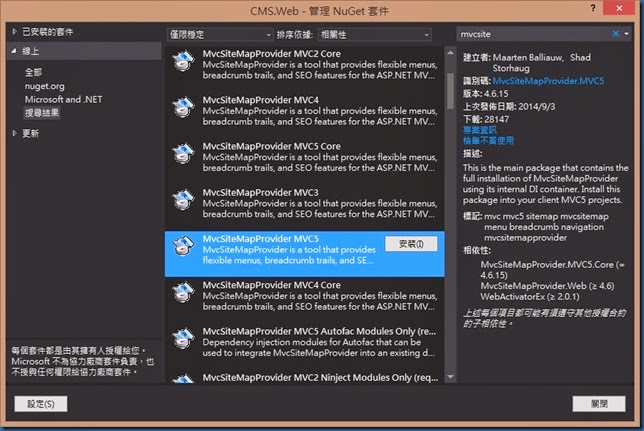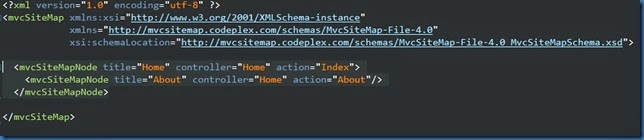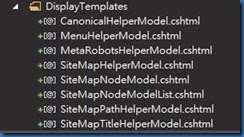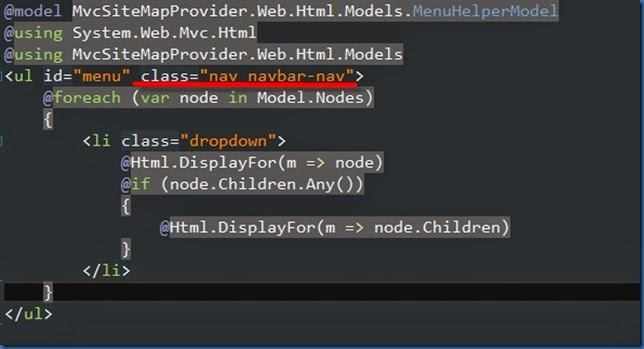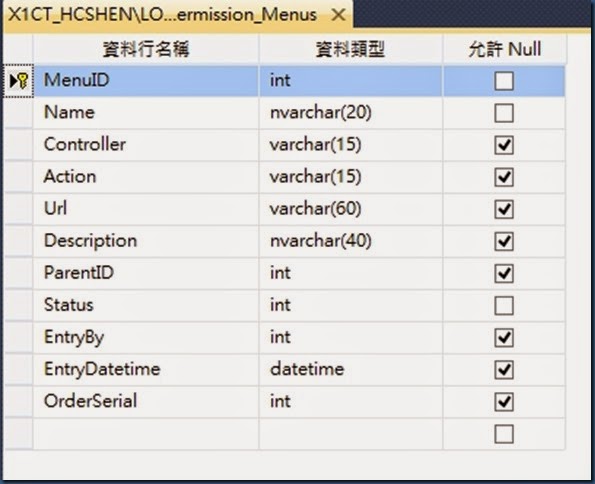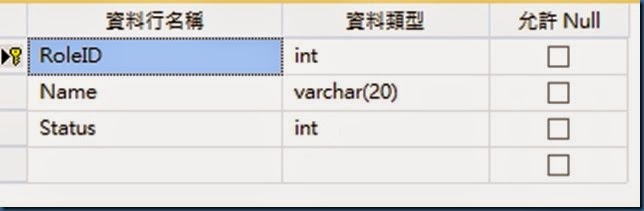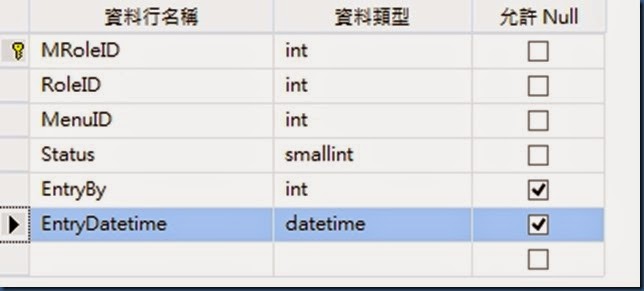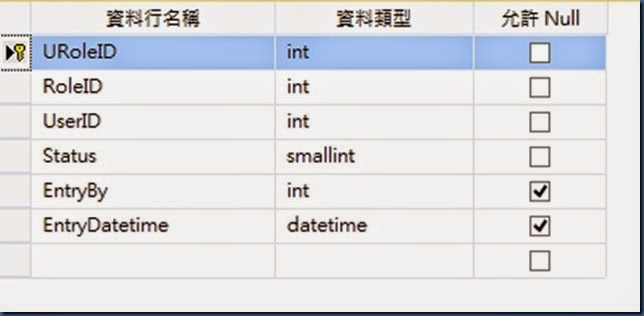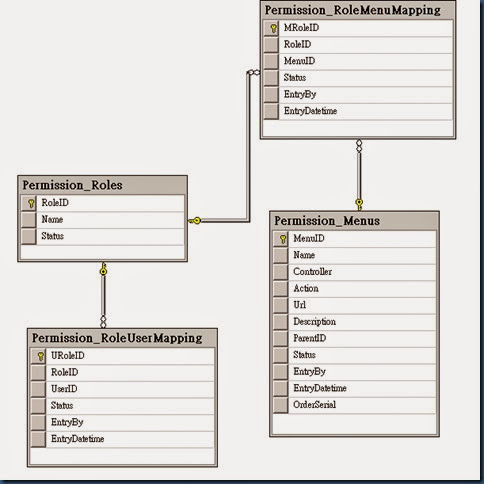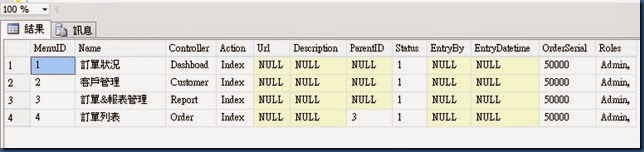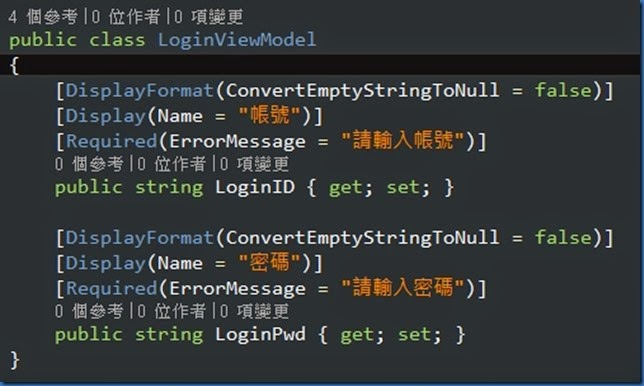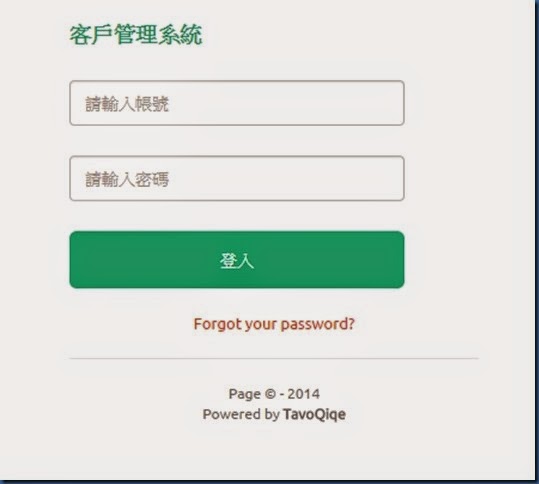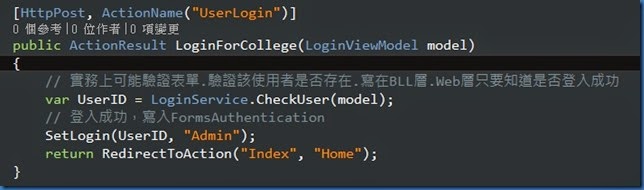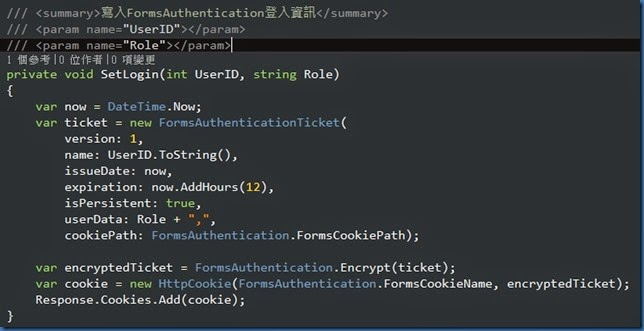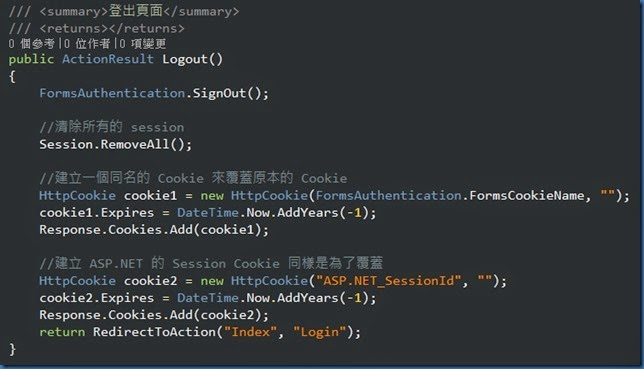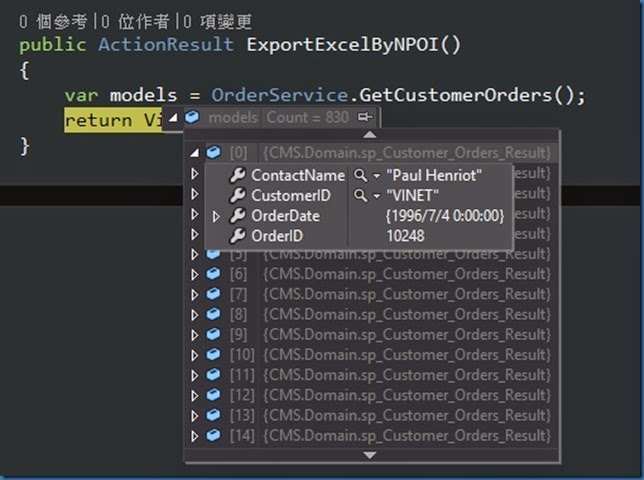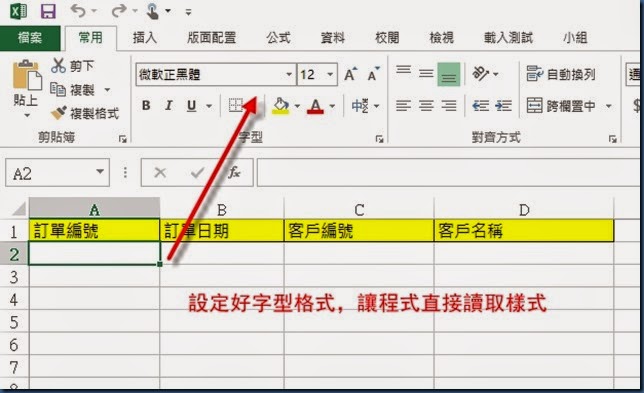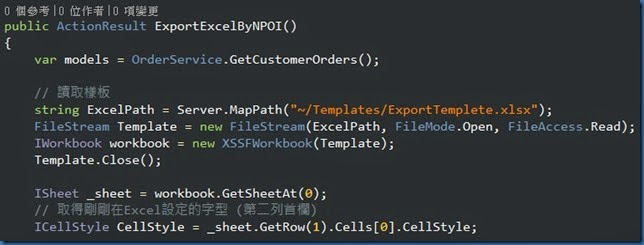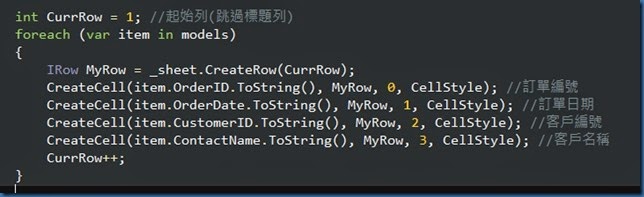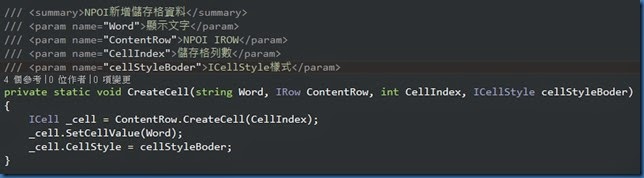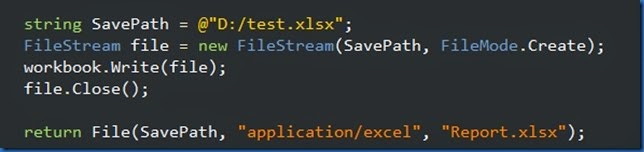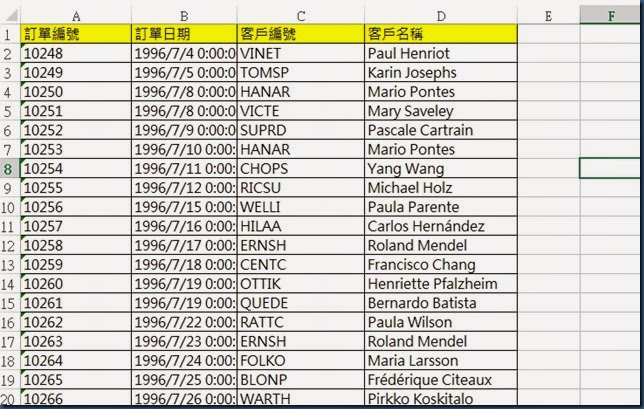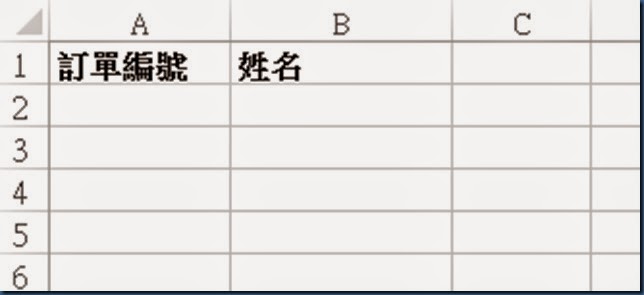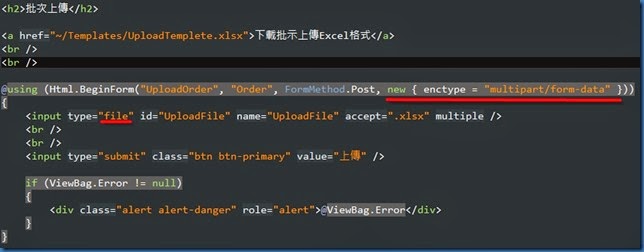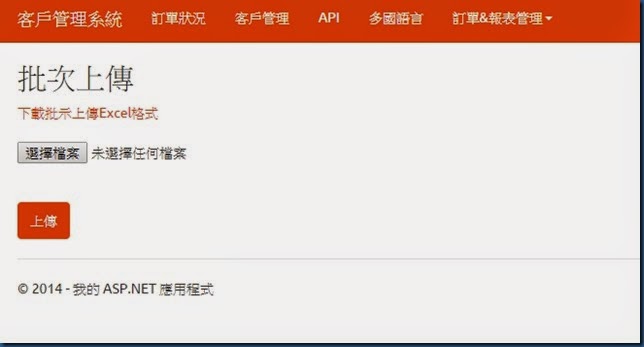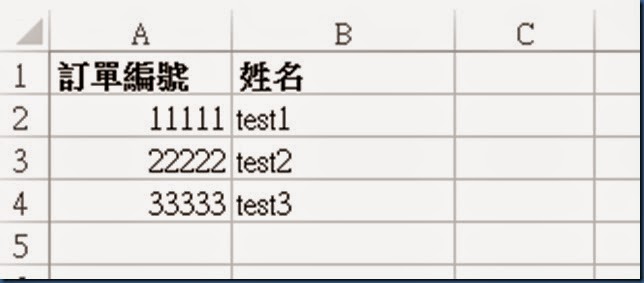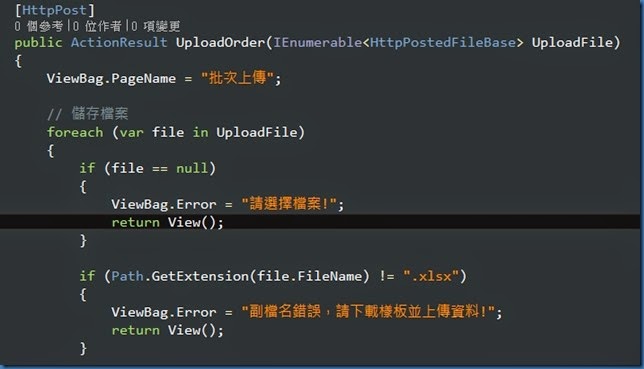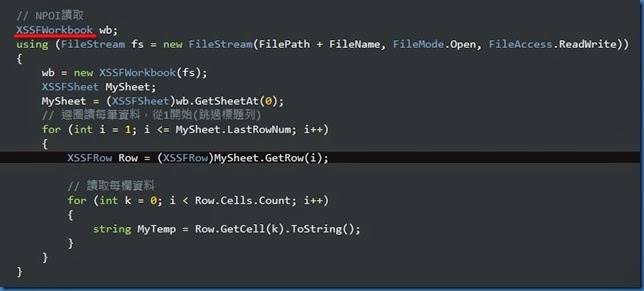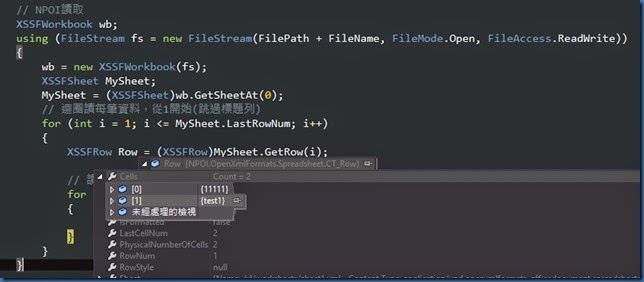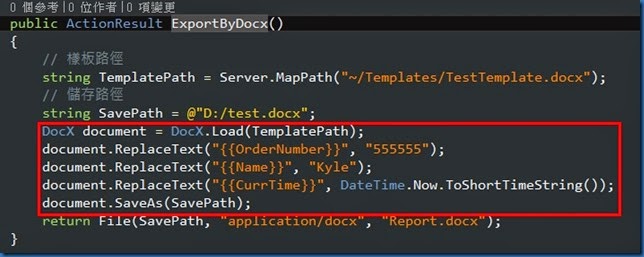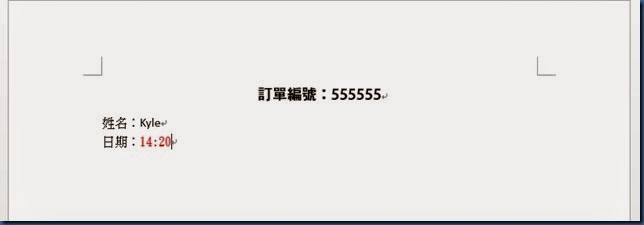此篇為心得文,不會有任何的程式碼,請安心服用 (終於等到這一天了XD)
當ASP.NET MVC 遇見 Angular.js MVC 客戶管理系統
* 鐵人賽
每年到這個時候,總是在猶豫要不要報名,因為前半年總是會想好要開始準備鐵人賽文章,但事與願違,常常被工作的專案壓力搞到沒時間,今年也整個被壓榨到了極致,但還是硬著頭皮報名了,許多文章都在前2.3天才生出來,且報名開發技術組,就一定要寫些Code,所以9-10月份簡直是折磨自己阿,每天下班回家第一件事就是繼續當個IT鐵人,寫code寫文章,但總是會有一些收穫的,常常覺得透過寫文章方式,可以讓自己的邏輯更加清晰,下次再替別人解決問題時,也能比較有條理的回答。另外一個好處,就是可以看到一些前輩們30天的分享經驗,透過這種完整系列文章也吸收不少知識。
* 一些小建議
我個人已經完賽兩次鐵人賽,不免有一些小小的建議,今年的發文系統比去年還ok,至少我在blog的文章可以直接複製貼上,但個人覺得今年的版面,雖然套用bootstrap,但整體的瀏覽方式不是很好,在瀏覽器100%檢視下似乎字體太大了,導致閱讀好像比較困難。
雖然有訂閱功能,但查看該網友系列文章的方式還有待改進…不知道是不是這個原因造成討論&留言的比例比去年少很多?蠻可惜的,有時除了文章分享外,透過跟網友留言互動的方式也能讓彼此增加不少知識。
另外就是新的網頁好像無法很直覺的看到推文通知,及回覆留言通知,必須要回IT幫邦忙的個人訊息去查看...我想還是有人不知道,每天只是上來做發文的動作,這樣就缺少互動的機會了。
當然這只是個人的一點小意見….整體來說能看到IT鐵人賽每年都在進步 :P
* 主題
個人開發上專注於ASP.NET,今年前端接觸到了Angular.js,一直想把這兩個技術結合,剛好鐵人賽就是一種很好的方式,當然選了這兩大主題,不免無法介紹的太深入…也許明年像其他前輩專精於某種主題會更好….(也許可以考慮讓我這個資訊小魯蛇分享幾年的職場經驗也ok,至少不用再寫Code又寫文章了XD)。
又自己想設定的方向,想呈現的是我工作上遇到的一些需求,譬如分層概念..報表..Web Service(Web API)..一些好用的plugin,就拿分層來說,這是書本比較少會提到,但在實務上專案是多麼基本的事情,所以也強迫自己寫一些Sample code出來,實務上只是在每個實作,每段code更複雜化而已。
* 後記
技術是不等人的,要長遠走這一行就必須要有追著技術跑的決心,不然很容易就被淘汰,或者常常因為倦怠而有工作無力感,所以保持一顆熱血的心走這行我覺得蠻重要的,像今年寫的是Angular.js,在發文的同時已經看到Angular.js 2.0推出.....語法與實作完全不一樣…..前端變化之快讓我有種歸零的感覺……Orz……但至少Study過,就會得到一些東西,再接觸新的門檻只會更低不會更高,鐵人賽是一個很好訓練自己的管道,希望每年都有更多技術人加入來共襄盛舉。